Windows 8.1 İpucu: Giriş Yapmayı Kolaylaştırmanın Yolları
Microsoft, oturum açma işlemini iyileştirdiWindows 8.1 ile yeni yöntemler ekleyerek kilit ekranından uygulama bilgisi alabilme. Önerilen varsayılan kurulumla giriş yaparsanız, Windows hesap bilgilerinizi kullanırsınız. Ancak, her seferinde tam şifrenizi girmeniz gerektiğinden hantal olabilir - özellikle karmaşık bir şifre ise. Giriş işlemlerini kolaylaştırmak için birkaç yoldan bir bakalım.
Giriş yapmak için bir PIN oluşturun
Oturum açmak için bir PIN oluşturma yeteneğiDaha önce yazdığım ilk Windows 8 yinelemesinde tanıtıldım ve bu makaleyi buradan okuyabilirsiniz. Bu özellik hala Windows 8.1 güncelleme 1'de var ancak ihtiyaç duyduğunuz yere ulaşmak biraz farklı. PIN yalnızca yerel makineniz için olacaktır ve diğer Microsoft hizmetlerine erişirken tam Microsoft hesabı giriş şifrenizi girmeniz gerekecektir.
Git Ayar> Hesaplar> Giriş Seçenekleri. PIN başlığının altında, sağdaki Ekle düğmesini seçin.

Öncelikle, Microsoft hesabınızın şifresini yazarak Microsoft hesabınızı doğrulamanız gerekir.
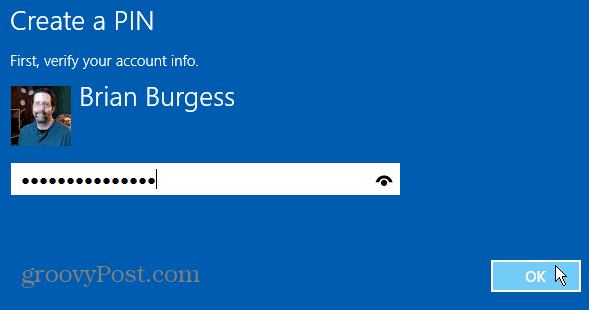
Ardından kullanmak istediğiniz dört basamaklı kodu yazın.iki defa. Giriş yapmak için bir PIN kullanma ile ilgili güzel şeyler, kodunuzun dördüncü rakamını yazdıktan sonra giriş yapmış olmanızdır. Giriş ekranında Enter tuşuna basmanız veya tıklatmanız veya başka bir şeye dokunmanız gerekmez. Deneyin ve beğenip beğenmediğinizi görün. Değilse, her zaman geri değiştirebilirsiniz.
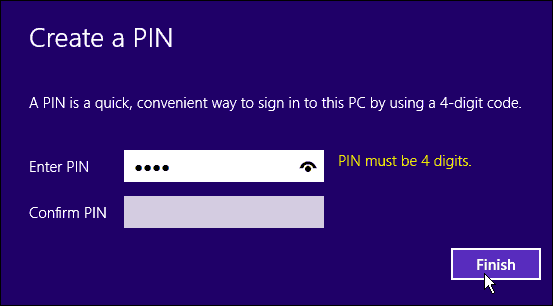
Windows 8.1'i otomatik olarak oturum açmak için ayarlayın.
Bunu yalnızca siz yapıyorsanız öneririmPC'nizdeki kullanıcı ise güvenlik nedeniyle halka açık bir yerde kullanmıyor. Kesinlikle başka bir kullanıcının veya yoldan geçen kişinin bilgisayarınızda oturum açmasını istemiyorsunuz.
hit Windows Tuşu + R Çalıştır iletişim kutusunu açmak için klavyenizdeki yazın: userpasswords2 denetle ve Enter tuşuna basın.
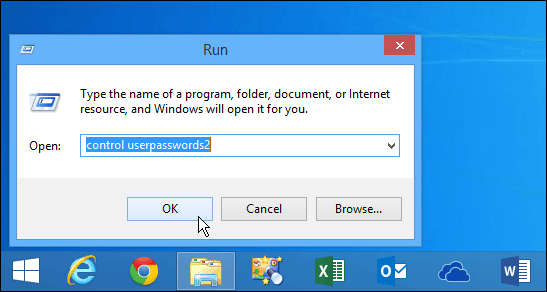
Bu, Kullanıcı Hesapları ekranını açar. “Kullanıcılar bu bilgisayarı kullanmak için bir kullanıcı adı ve şifre girmeli” seçeneğinin yanındaki kutunun işaretini kaldırın ve Tamam'ı tıklayın.
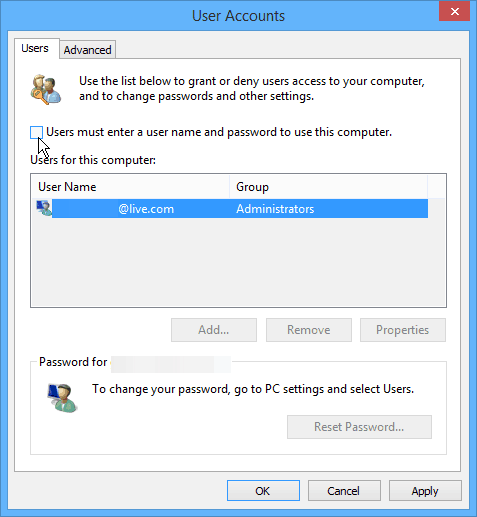
Ardından güvenlik için kullanıcı adınızı ve şifrenizi iki kez girmeniz istenir ve Tamam'ı tıklayın.
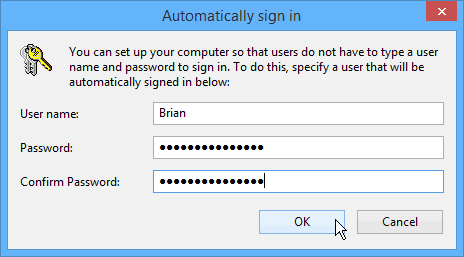
Ayrıca bilgisayarınızı otomatik oturum açma etkin durumdayken hala kilitleyebileceğinizi unutmayın. Bilgisayarınızı hızlı bir şekilde kilitlemenin en kolay yolu klavye kısayolunu kullanmaktır. Anahtar + L Sisteminiz kilitlendikten sonra şifreyi veya PIN kodunu (bir tane oluşturduysanız) kilidini açmak için gerekli olacaktır.
Kilit Ekranına Daha Fazla Uygulama Ekleme
Bu ipucu aslında yapmak zorunda kalmadan size yardımcı olurhiç giriş yap. Belki sadece hava almak veya kaç e-postanız olduğuna kısa bir göz atmak istersiniz. Kilit ekranına farklı uygulamalar ekleyerek bunu kolayca yapabilirsiniz. Bunu yapmak için git Ayarlar> PC ve Cihazlar> Ekranı Kilitle. Oradan sadece arka planda çalıştırmak istediğiniz uygulamaları ekleyin ve size veri verin.
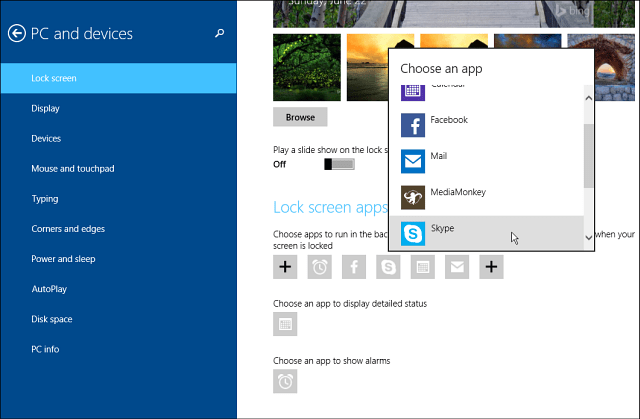
Her bir uygulamadan bir ton ayrıntılı bilgi almazsınız, ancak tüm oturum açma işlemlerini tamamlamanıza gerek kalmaması yeterli olabilir.
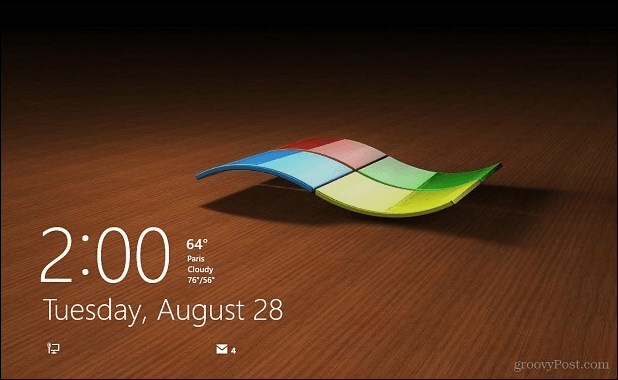










yorum Yap